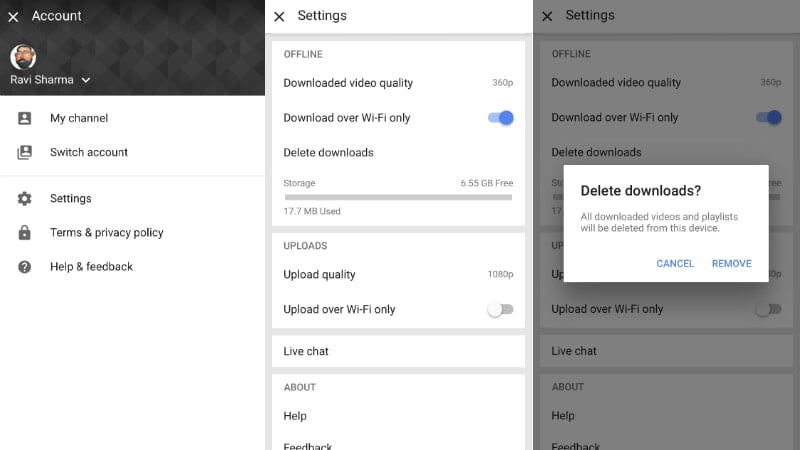Android, iPhone 또는 iPad의 YouTube 앱에서 모든 오프라인 동영상을 삭제하는 방법 YouTube는 세계에서 가장 큰 동영상 공유 플랫폼이자 세계에서 가장 인기 있는 사이트 중 하나입니다. 2014년에 YouTube는 사용자가 비디오 다운로드 모바일 장치에서 시청하기 위해 비디오 시청 경험을 망치고 있던 끊기는 인터넷에서 휴식을 취했습니다.
오늘날 많은 YouTube 동영상을 다운로드할 수 있지만 모든 앱은 스마트폰에서만 작동합니다. 유튜브 Android 및 iPhone 및 iPad의 경우 비디오를 데스크톱 컴퓨터에 다운로드할 수 없습니다. 다운로드한 YouTube 동영상을 최대 30일 동안 시청할 수 있습니다. 그 이후에는 동영상이 다운로드 섹션에 남아 있지만 시청할 수 없으며 자체적으로 삭제되지도 않습니다.
휴대전화에 다운로드한 YouTube 동영상은 인터넷 연결이 불안정할 때뿐만 아니라 인터넷이 전혀 되지 않는 지역을 여행하거나 비행기를 타고 여행하는 경우에도 도움이 됩니다. 그리고 이 기능이 도입된 이후로 데이터 요금이 급격히 떨어졌지만 YouTube에서 콘텐츠를 스트리밍할 때 항상 최상의 인터넷 속도를 얻을 수 있는 것은 아닙니다. 그러나 동영상을 HD로 저장하거나 YouTube 동영상을 너무 많이 다운로드하면 휴대전화의 모든 저장 공간을 차지할 수 있습니다. 다행히 다운로드한 YouTube 동영상을 개별적으로 또는 한 번에 모두 삭제할 수 있습니다. 단일 동영상을 삭제하는 방법은 간단하지만 모든 오프라인 YouTube 동영상을 삭제하는 옵션은 설정 아래에 묻혀 있습니다. 여기에서 찾을 수 있습니다.
다운로드한 모든 YouTube 동영상을 오프라인에서 한 번에 삭제하는 방법
설정의 YouTube 앱에서 모든 오프라인 동영상을 한 번에 삭제할 수 있습니다.
- YouTube 앱을 열고 오른쪽 상단에서 프로필을 탭합니다.
- 이제 설정을 클릭하십시오. Android에서는 다운로드 섹션을 열고 iPhone 및 iPad에서는 오프라인 섹션까지 아래로 스크롤해야 합니다.
- 여기에서 다운로드 삭제를 클릭하여 기기의 모든 오프라인 비디오를 한 번에 삭제합니다.
다운로드한 모든 YouTube 동영상을 기기에서 제거하기만 하면 됩니다. 그러나 일부 비디오는 유지하고 일부만 삭제하려는 경우에도 그렇게 하는 방법이 있습니다.
오프라인으로 다운로드한 YouTube 동영상을 개별적으로 삭제하는 방법
- 오른쪽 하단 모서리에 있는 라이브러리 탭을 탭한 다음 오프라인에서 사용 가능한 다운로드 탭을 엽니다. 오프라인에 저장된 비디오의 전체 목록을 볼 수 있습니다.
- 삭제할 비디오 옆에 있는 세 개의 수직 점을 누른 다음 다운로드에서 삭제를 선택하고 비디오를 개별적으로 제거합니다.
휴대전화에 저장된 오프라인 YouTube 동영상을 삭제하는 과정입니다.
YouTube 앱에서 모든 오프라인 동영상을 삭제하는 방법에 대한 이 기사가 유용하기를 바랍니다. 질문이 있는 경우 아래 의견란에 게시하십시오.